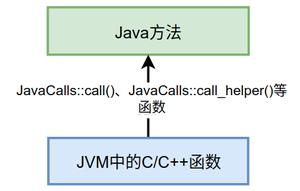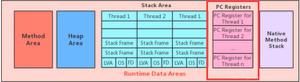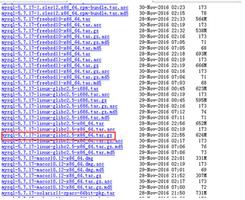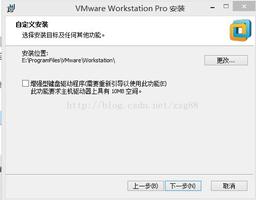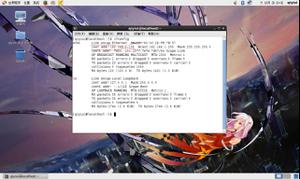如何从VirtualBox删除虚拟机

完成了虚拟机,您要从VirtualBox删除它吗?
我们将在此处介绍的说明可用于从Mac OS,Windows和Linux上的VirtualBox中完全删除操作系统并删除关联的虚拟机。
如何在VirtualBox中完全删除操作系统并删除虚拟机
要从Mac,Windows或Linux上的VirtualBox中完全删除任何虚拟机,只需执行以下操作:
打开VirtualBox并转到VM VirtualBox Manager屏幕
选择要删除的虚拟机和操作系统(如果虚拟机当前处于活动状态,请先退出它)
右键单击列表中的虚拟机名称,然后选择“删除”,或者选择下拉“计算机”菜单并选择“删除”
要从VirtualBox中完全删除操作系统和虚拟机,请选择“删除所有文件” *
对其他虚拟机重复此操作以根据需要将其删除
*如果选择“仅删除”,则仅从VirtualBox VM管理器中删除虚拟机,但不删除任何实际文件或关联的VM,OS,VDI或其他任何内容。
如何通过命令行从VirtualBox删除虚拟机
如果您更喜欢使用命令行,则还可以从终端从VirtualBox完全删除虚拟机。
VBoxManage unregistervm-删除“虚拟机名称”
通过命令行从VirtualBox删除虚拟机非常彻底,并且删除了所有与目标VM关联的虚拟硬盘映像文件,保存的状态,xml文件,备份,VM日志以及所有关联目录。
从命令行删除虚拟机还是直接从VirtualBox应用程序删除虚拟机都没关系,两者都可以完成工作。
从VirtualBox删除虚拟机将释放该VM和关联的OS占用的任何存储空间,包括关联的VDI,VMDK,VHD或HDD文件。
请注意,这样做的目的是删除VirtualBox中的虚拟机,但保留其他VM和VirtualBox本身,它不是尝试将VirtualBox作为应用程序删除或卸载,尽管您当然也可以按照以下说明进行操作。
虚拟机提供了一种同时运行多个操作系统的简便方法,这就是为什么虚拟机经常在开发环境中用于对各种操作系统进行测试的原因。
VirtualBox尤其吸引许多用户,不仅因为它功能强大且与跨平台兼容,可以在Mac,Windows和Linux上运行,而且还因为它是免费的。
如果虚拟化的一般主题吸引您,请在此处查看我们的其他虚拟机文章,在其中可以找到有关在VirtualBox中运行各种操作系统的大量教程。
以上是 如何从VirtualBox删除虚拟机 的全部内容, 来源链接: utcz.com/wiki/669843.html